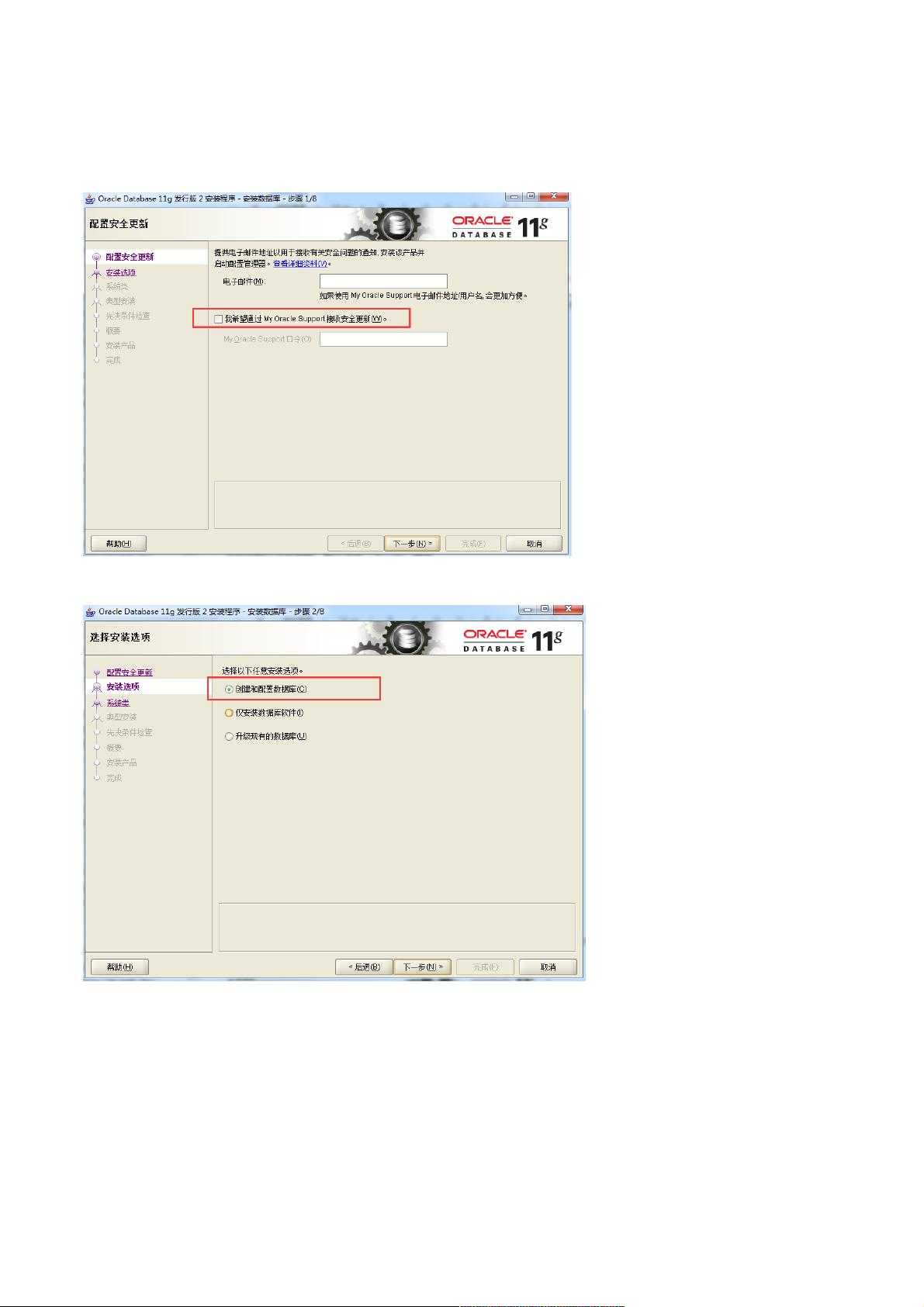Oracle安装教程:从下载到测试详解
需积分: 0 10 浏览量
更新于2024-08-04
收藏 821KB PDF 举报
Oracle的安装教程提供了详细的步骤来帮助用户在Windows环境中安装Oracle数据库。以下是安装过程中的关键步骤:
1. **下载与准备**:首先,用户需要从Oracle官方网站下载适合的安装包,通常包含两个压缩文件。解压这两个文件到一个名为"database"的文件夹,便于后续操作。
2. **启动安装**:在解压后的目录中双击setup.exe,启动安装向导,这将打开一个命令提示符窗口,用于指导安装过程。
3. **安装步骤**:安装过程中会显示一系列步骤,用户需要取消不必要的选项并点击"下一步"。在口令设置环节,强烈建议使用复杂且唯一的口令,如"Jinke1511"。
4. **选择安装类型**:根据系统环境,选择"桌面类"(适用于个人或开发环境)或"服务器类"(针对服务器部署)。对于Win7用户,推荐选择"桌面类"安装。
5. **配置安装**:进入安装配置阶段,确保按照提示设置管理员密码,并在先决条件检查中可以选择忽略某些非必需项。
6. **开始安装**:点击"完成"按钮,安装程序正式开始,用户可以看到安装进度条。
7. **确认安装**:当安装进度达到100%时,会显示一个对话框,这时可以进行口令管理,设置System账号的密码。
8. **测试安装**:安装完成后,用户可以通过运行SQL*Plus工具验证安装。输入系统用户名(通常是SYS)和口令(如"Jinke1511"),然后执行查询,如`SHOW PARAMETERS service_name`和`SELECT sysdate FROM dual`,以检查数据库是否正常工作。
9. **成功标志**:如果能成功查询到数据库参数和当前日期,那就表明Oracle安装已成功完成。
这篇指南详细描述了从下载到验证的整个Oracle安装流程,确保读者在遵循这些步骤后能够顺利地在本地计算机上安装和初步配置Oracle数据库。
2021-09-30 上传
2019-07-23 上传
2011-02-21 上传
2008-07-10 上传
2010-12-10 上传
2011-05-06 上传
2011-07-19 上传
50W程序员都在看
- 粉丝: 1229
- 资源: 14
最新资源
- 新代数控API接口实现CNC数据采集技术解析
- Java版Window任务管理器的设计与实现
- 响应式网页模板及前端源码合集:HTML、CSS、JS与H5
- 可爱贪吃蛇动画特效的Canvas实现教程
- 微信小程序婚礼邀请函教程
- SOCR UCLA WebGis修改:整合世界银行数据
- BUPT计网课程设计:实现具有中继转发功能的DNS服务器
- C# Winform记事本工具开发教程与功能介绍
- 移动端自适应H5网页模板与前端源码包
- Logadm日志管理工具:创建与删除日志条目的详细指南
- 双日记微信小程序开源项目-百度地图集成
- ThreeJS天空盒素材集锦 35+ 优质效果
- 百度地图Java源码深度解析:GoogleDapper中文翻译与应用
- Linux系统调查工具:BashScripts脚本集合
- Kubernetes v1.20 完整二进制安装指南与脚本
- 百度地图开发java源码-KSYMediaPlayerKit_Android库更新与使用说明